किसी फ़ाइल को तेज़ी से कैसे डाउनलोड करें
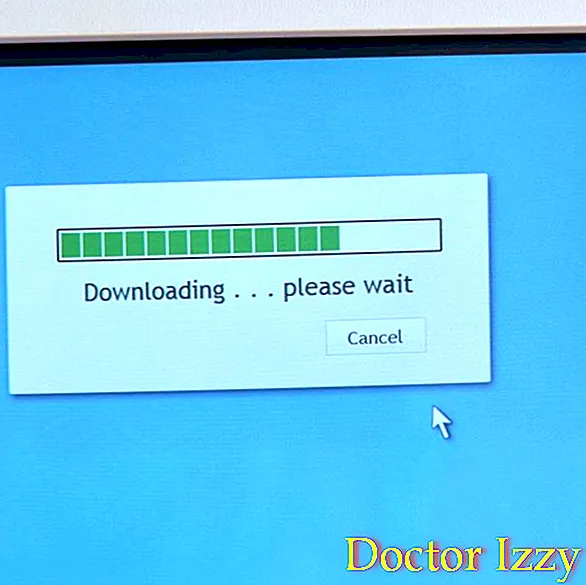
एक फ़ाइल की डाउनलोड गति यह इंटरनेट कनेक्शन के साथ-साथ रिमोट सर्वर पर निर्भर करता है जिससे फ़ाइल डाउनलोड की जा रही है। हालाँकि आप हमेशा रिमोट सर्वर को नियंत्रित नहीं कर सकते हैं, आप कुछ बदलाव कर सकते हैं एक फ़ाइल की डाउनलोड गति बढ़ाएँ। कंप्यूटर पर व्यवस्थापक विशेषाधिकारों के साथ कुछ बदलाव करने होंगे।
अनुसरण करने के चरण:
तेज इंटरनेट कनेक्शन का उपयोग करें। यदि आपका कनेक्शन धीमा है, तो आपकी फ़ाइल डाउनलोड गति भी धीमी होगी। नेटवर्क आइकन पर क्लिक करें और "नेटवर्क से कनेक्ट करें" चुनें। सूची से अलग नेटवर्क का चयन करने के लिए एक क्लिक करें और "कनेक्ट" पर क्लिक करें।
अपना वेब कैश साफ़ करें। "प्रारंभ" मेनू पर क्लिक करें और "नियंत्रण कक्ष" चुनें। अगला, बाएं पैनल पर "क्लासिक व्यू" पर क्लिक करें और "इंटरनेट विकल्प" चुनें। "ब्राउजिंग हिस्ट्री" बटन के तहत "डिलीट ..." पर जाएं। "अस्थायी इंटरनेट फ़ाइलें" और "कुकीज़" की जाँच करें। फिर से "हटाएं" चुनें।
एक डाउनलोड त्वरक प्रोग्राम का उपयोग करें। ये प्रोग्राम कई कनेक्शन का उपयोग करके आपकी फ़ाइल डाउनलोड गति बढ़ाते हैं। "मुफ्त डाउनलोड प्रबंधक", "इंटरनेट डाउनलोड प्रबंधक" और "डाउनलोड त्वरक" मुफ्त डाउनलोड प्रदान करते हैं।
वायरलेस कनेक्शन के बजाय वायर्ड कनेक्शन चुनें। वायर्ड कनेक्शन (उदाहरण के लिए, ईथरनेट केबल) वायरलेस कनेक्शन की तुलना में तेज गति से डेटा संचारित करते हैं। यदि आप एक वायर्ड कनेक्शन का उपयोग कर रहे हैं, तो अपनी डाउनलोड गति बढ़ाने के लिए एक छोटी ईथरनेट केबल (ट्रांसमिशन बाधाओं को कम करने के लिए) चुनें।
एक फ़ाइल डाउनलोड करें एक ही समय में कई फ़ाइलों को डाउनलोड करने के बजाय।
शाम या सुबह जल्दी चुनें फ़ाइलें डाउनलोड करेंबड़ा, और इस तरह इंटरनेट ट्रैफ़िक से बचा जाता है।
खुली खिड़कियों या कार्यक्रमों को बंद करें आप उपयोग नहीं कर रहे हैं। कुछ सॉफ्टवेयर या एप्लिकेशन इंटरनेट बैंडविड्थ का उपयोग करते हैं, भले ही उनका उपयोग न किया जा रहा हो।
यदि आप इसी तरह के और भी लेख पढ़ना चाहते हैं किसी फ़ाइल को तेज़ी से कैसे डाउनलोड करें, हम अनुशंसा करते हैं कि आप हमारे संगीत श्रेणी में प्रवेश करें।